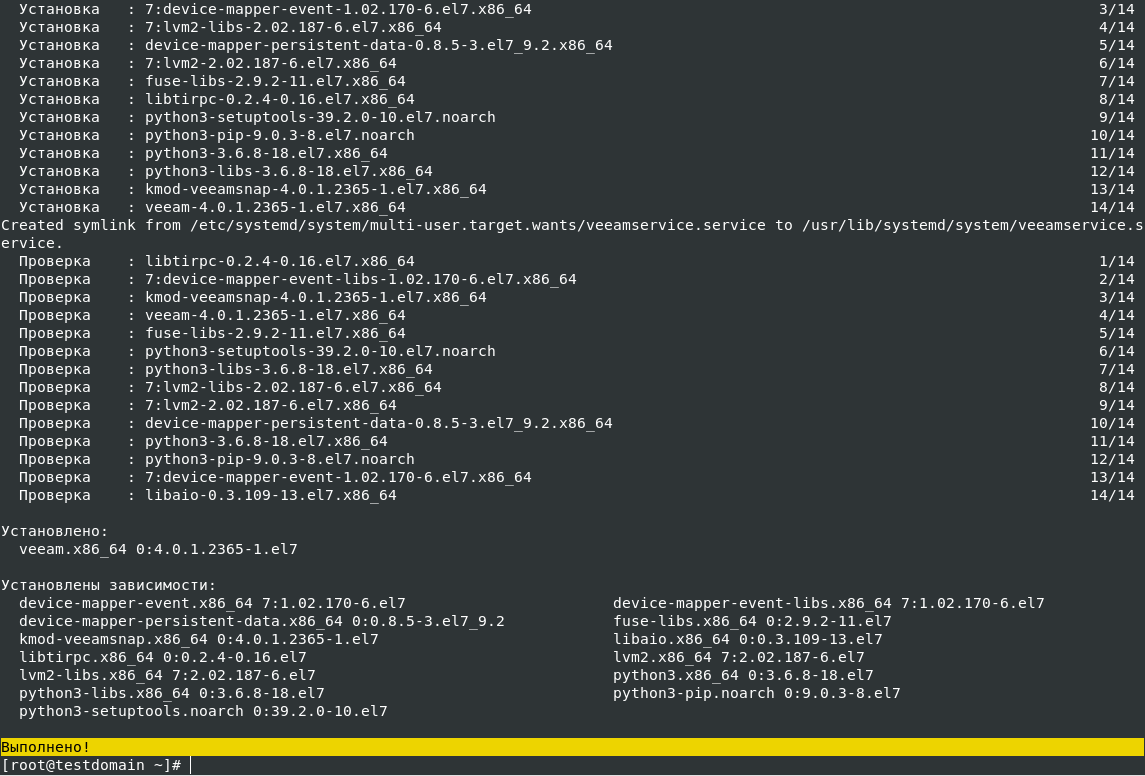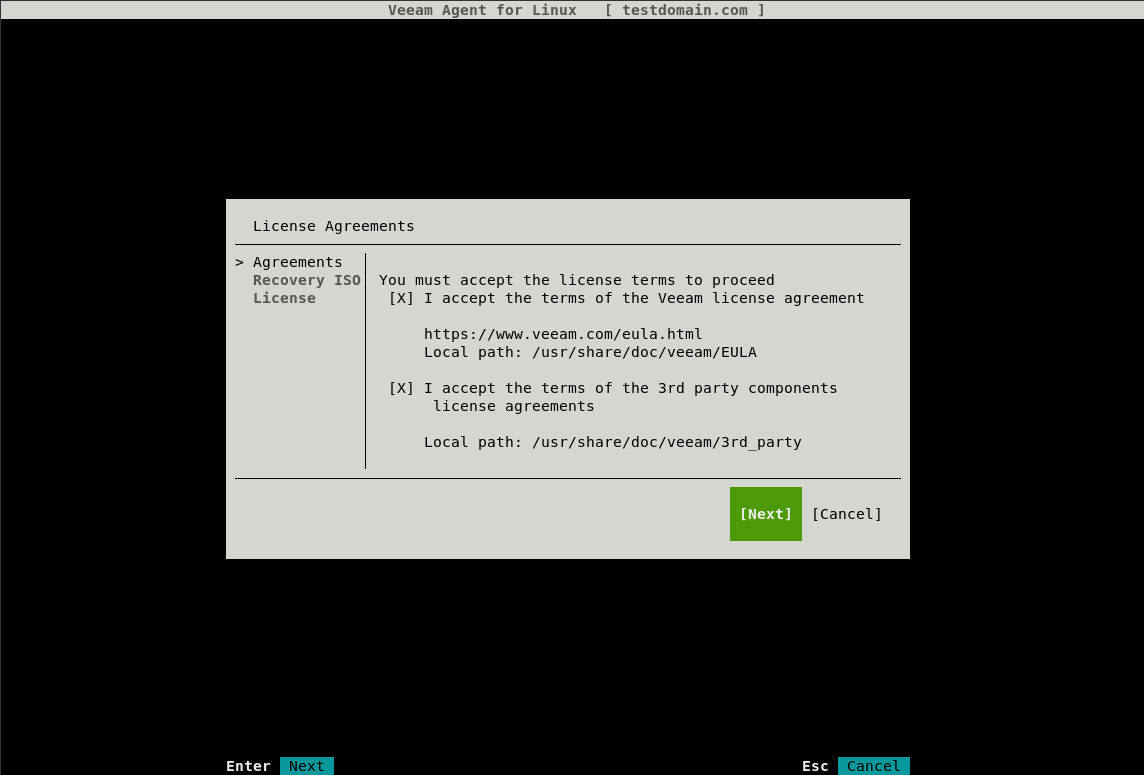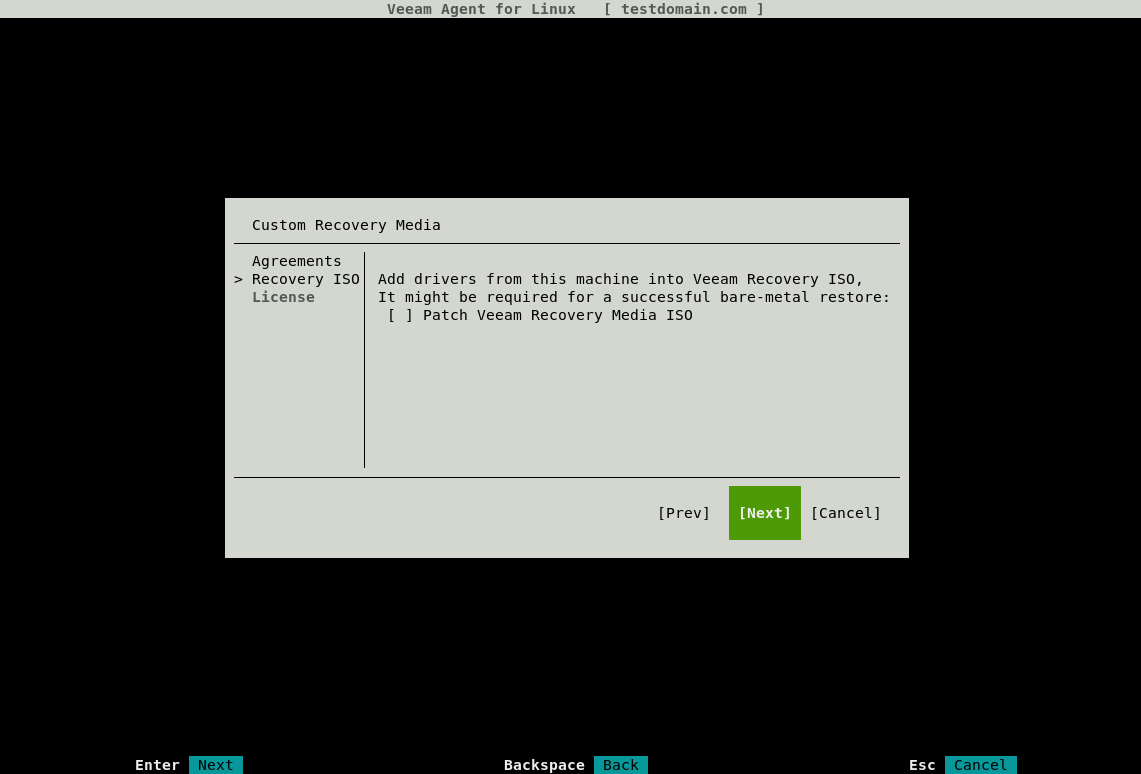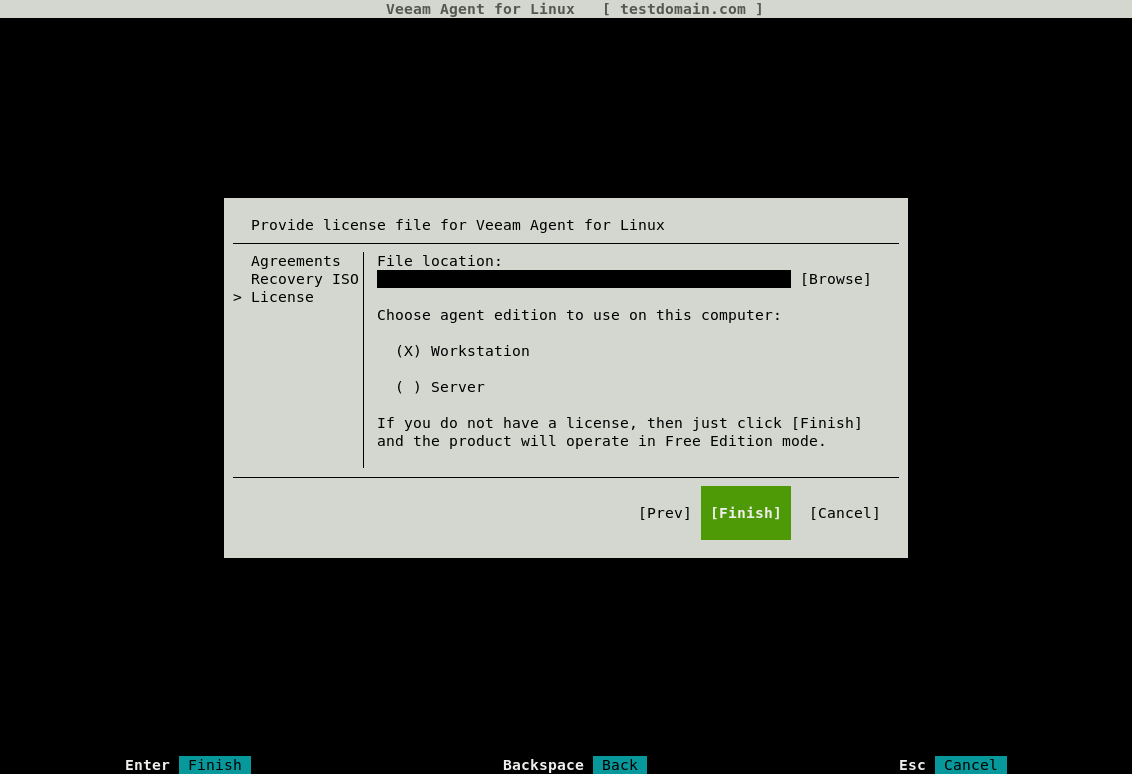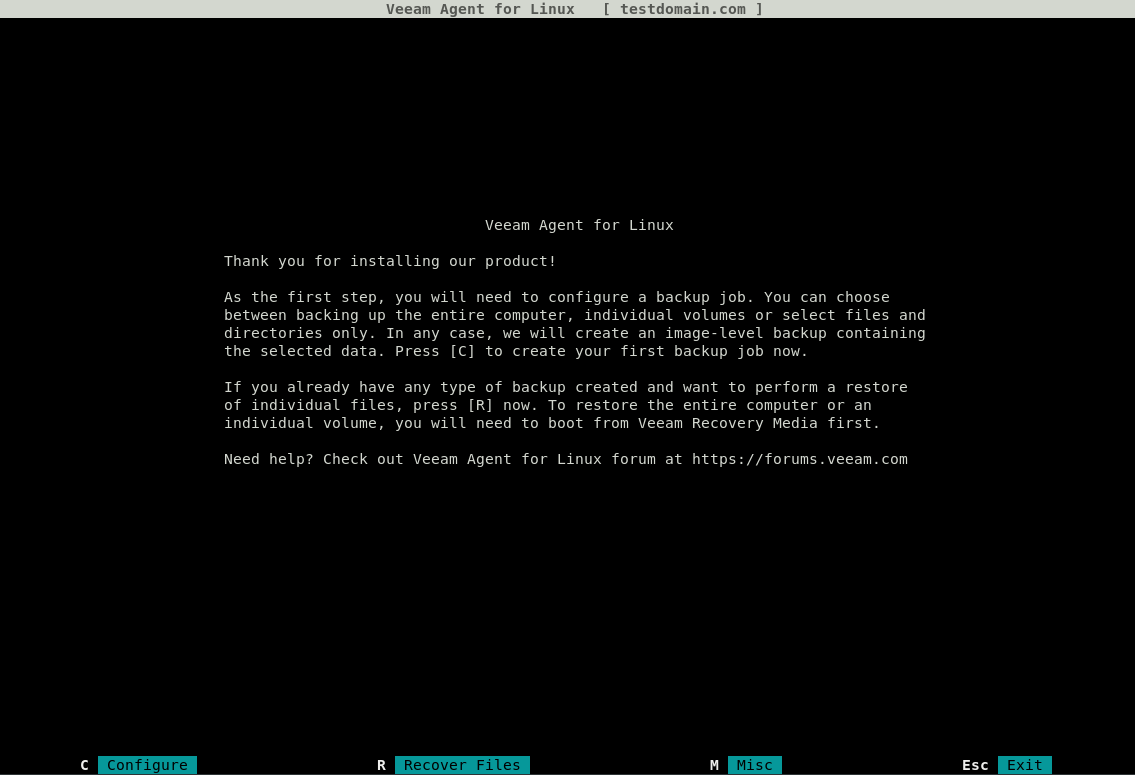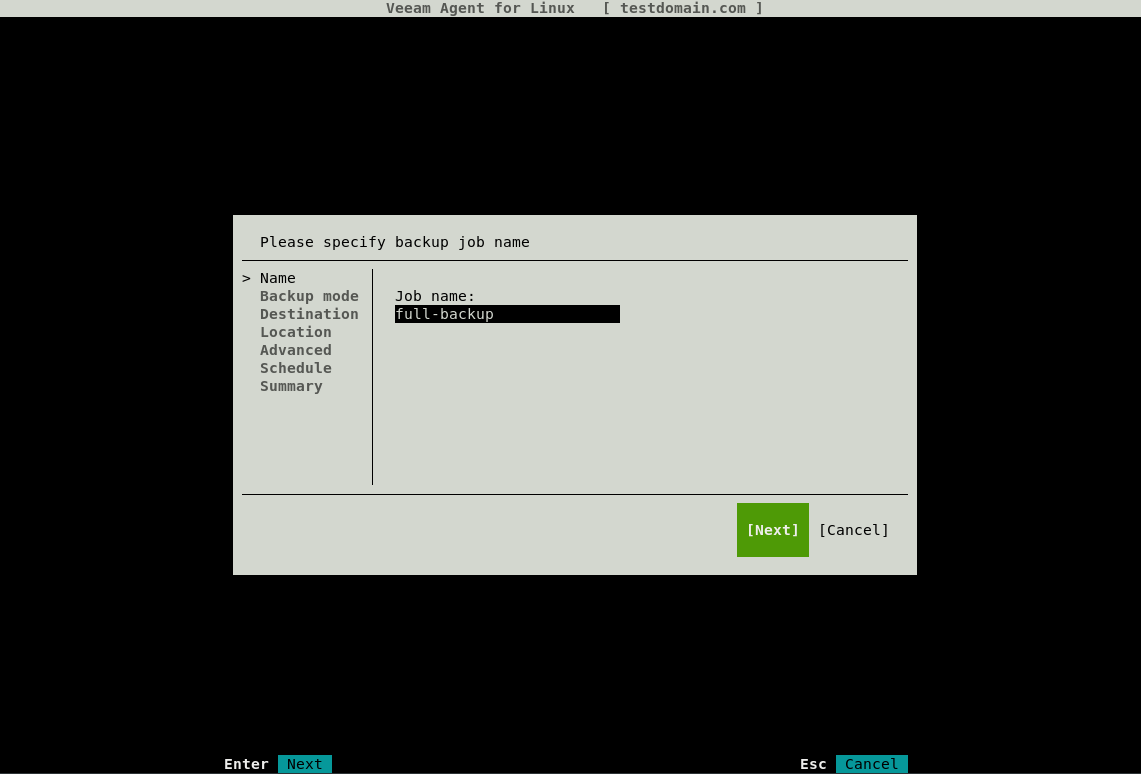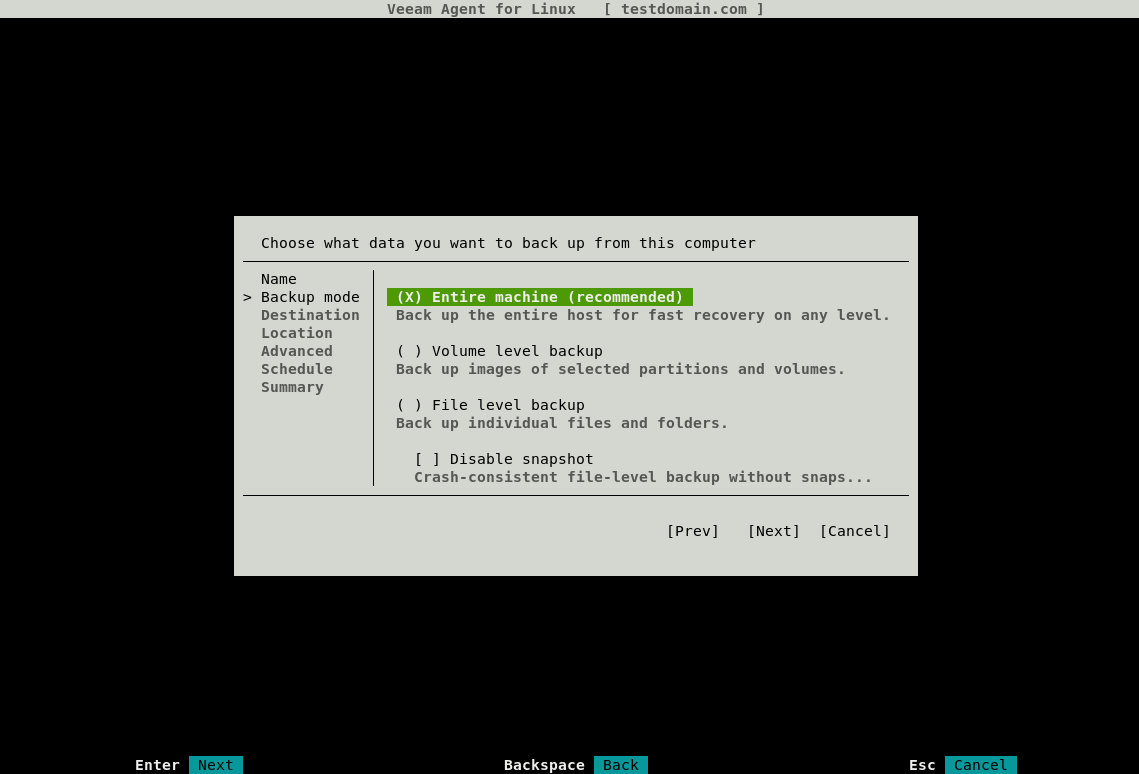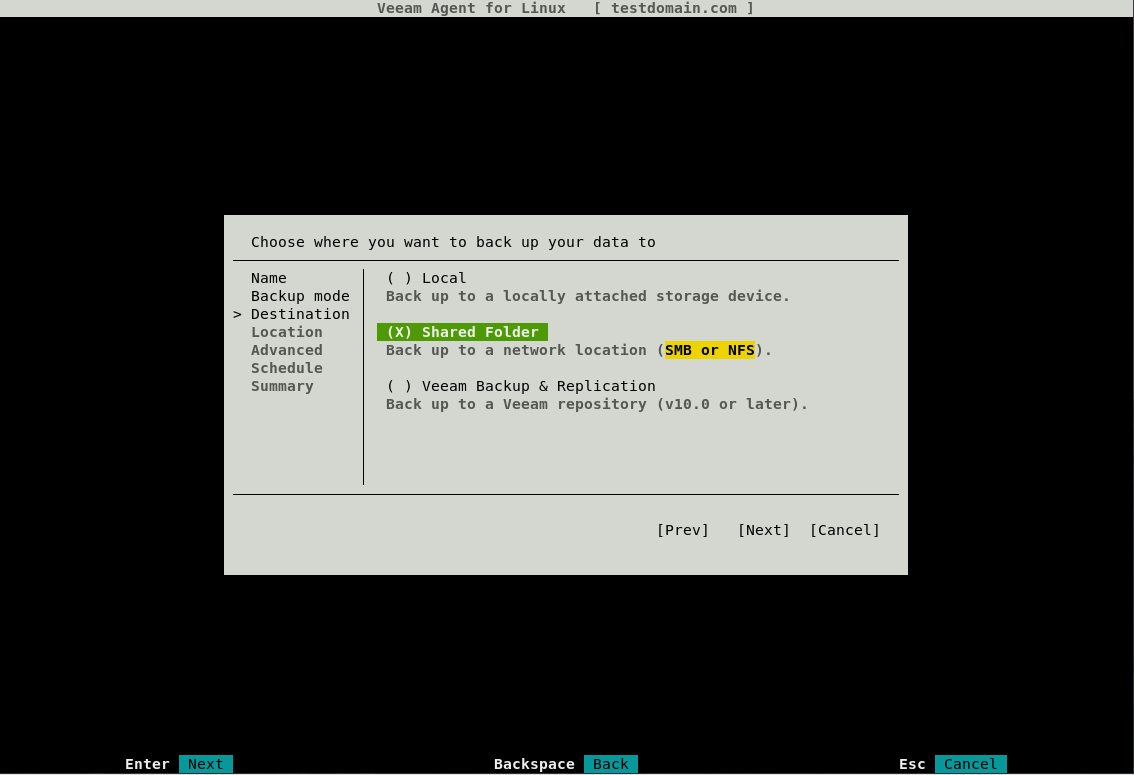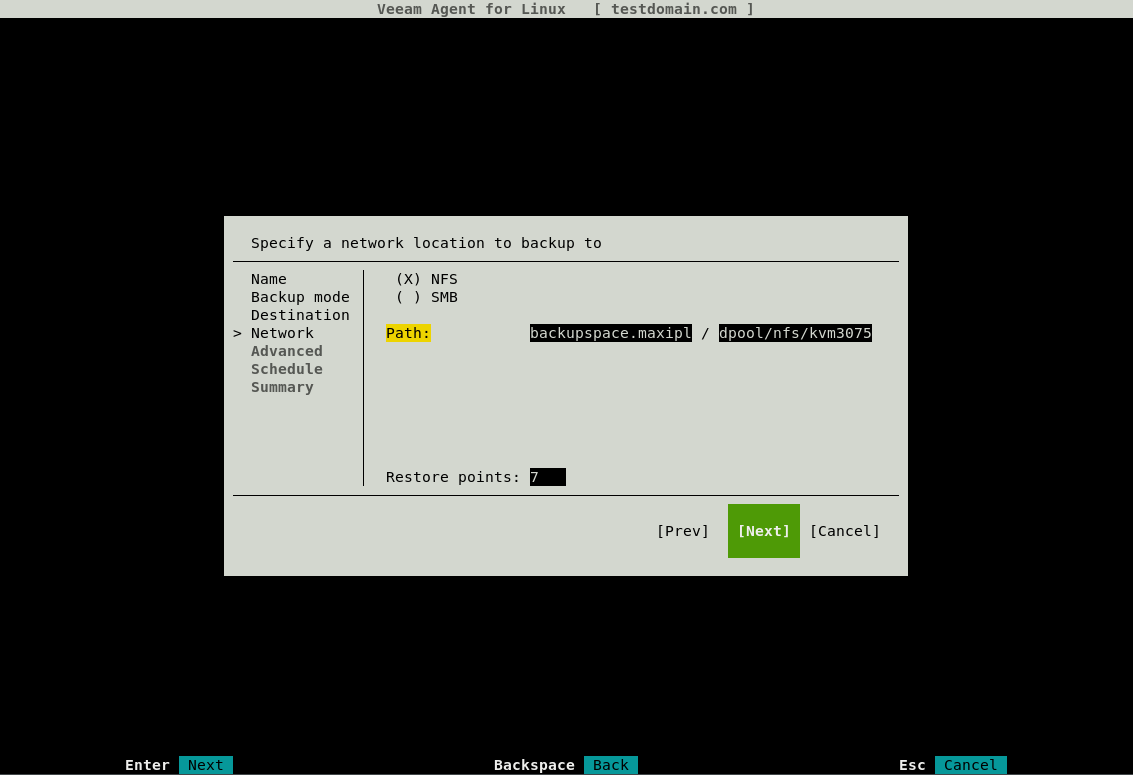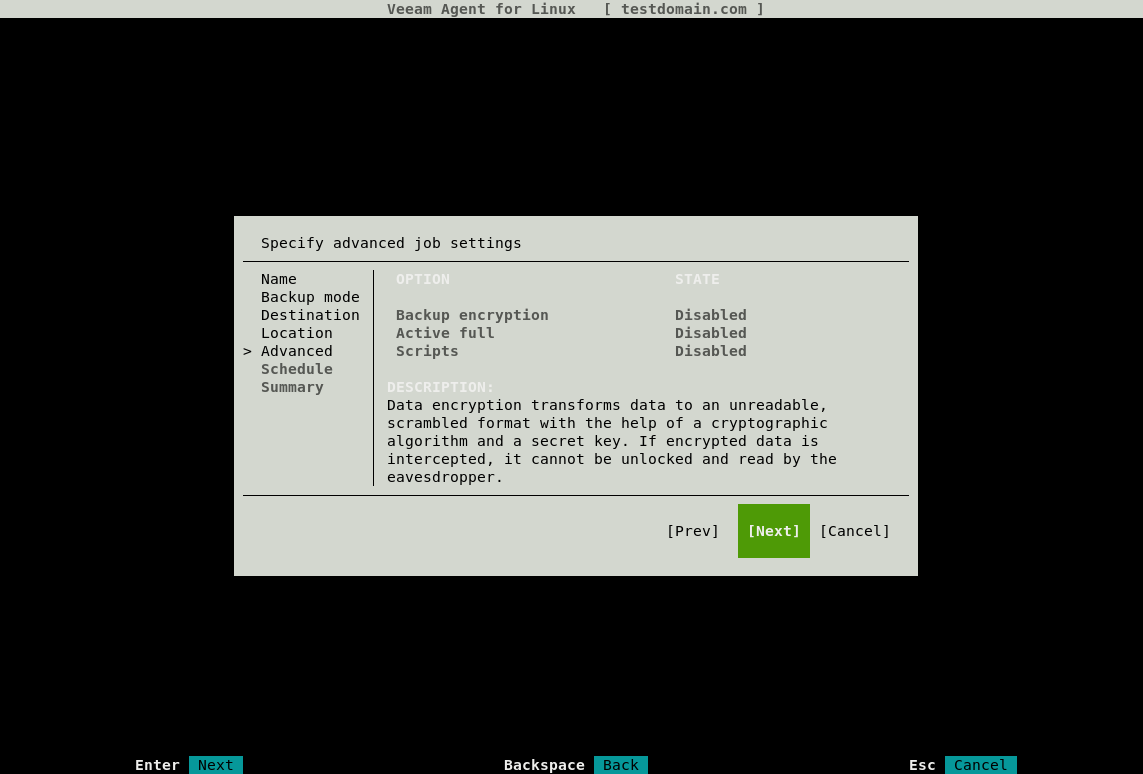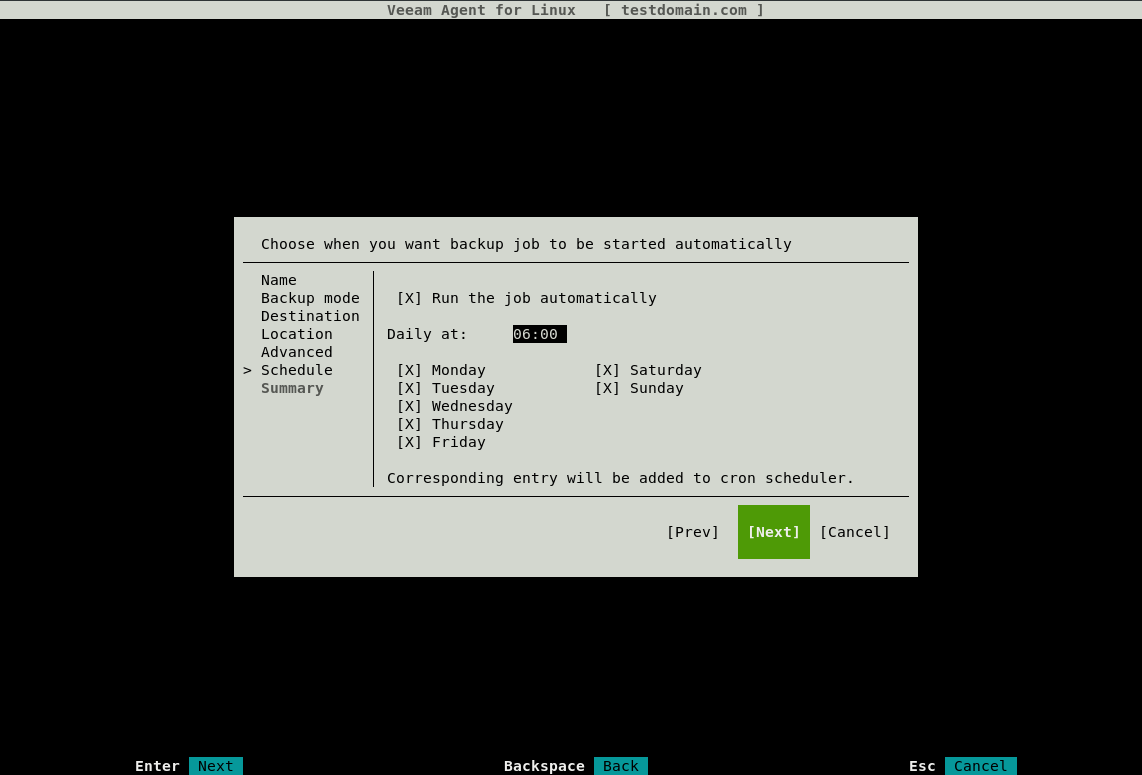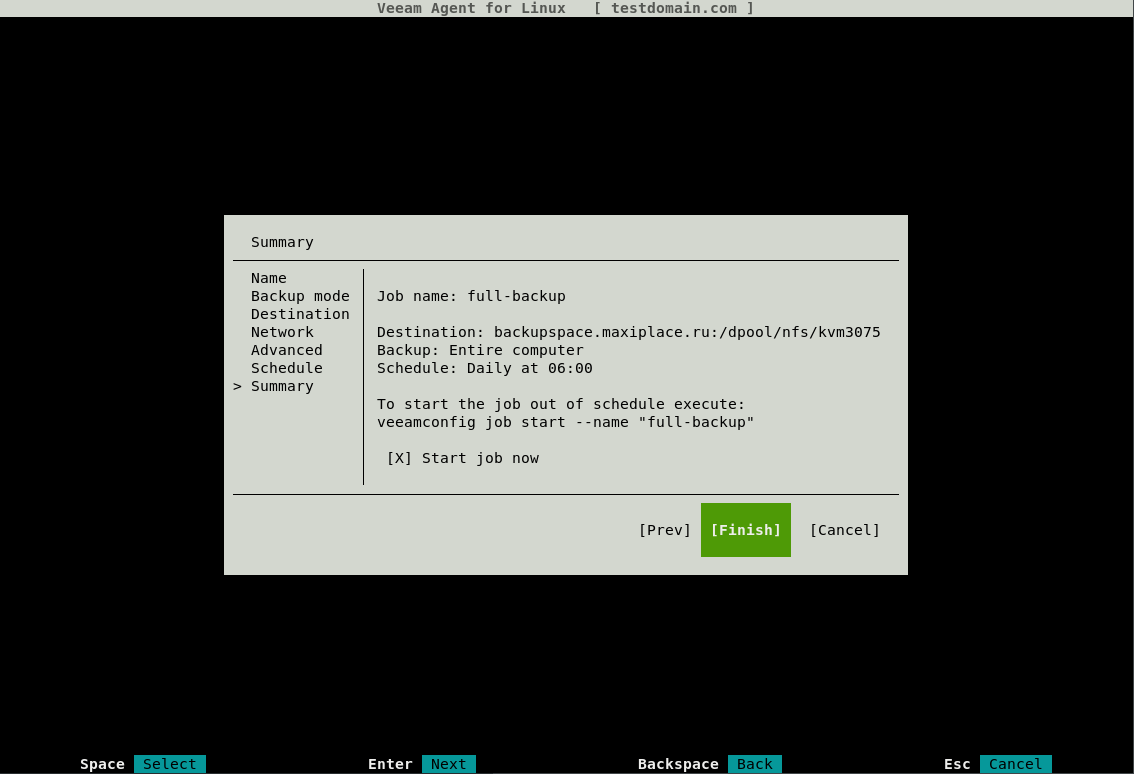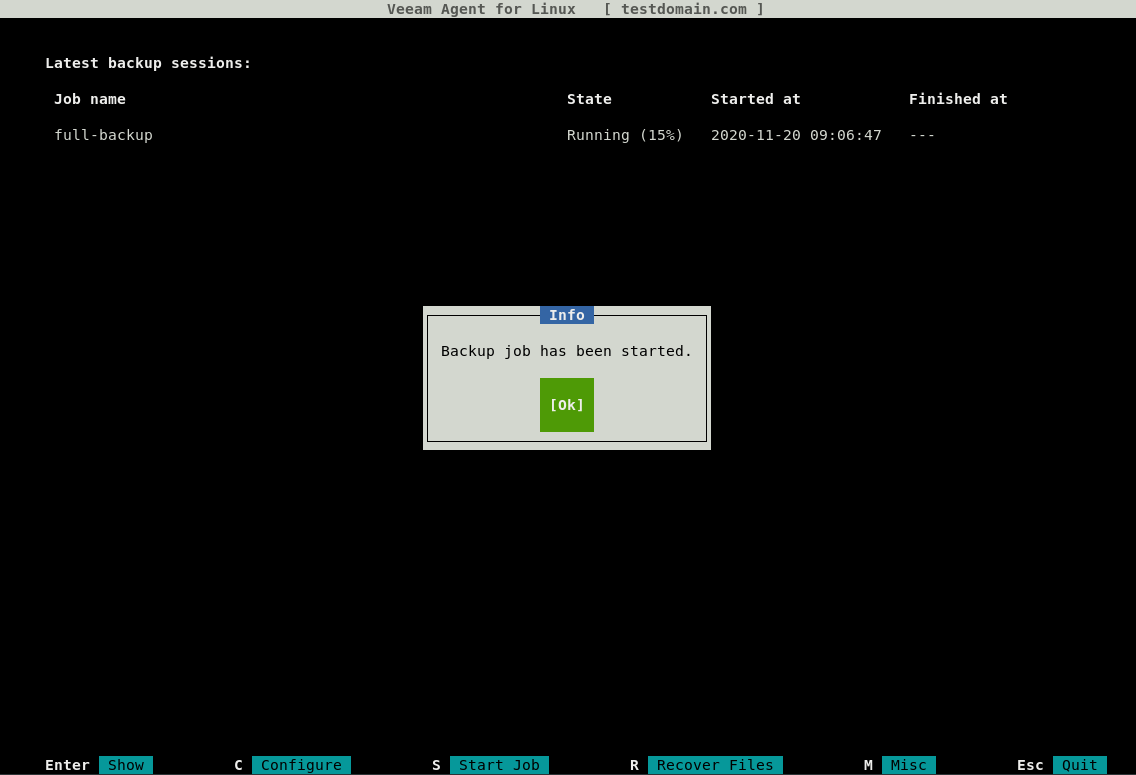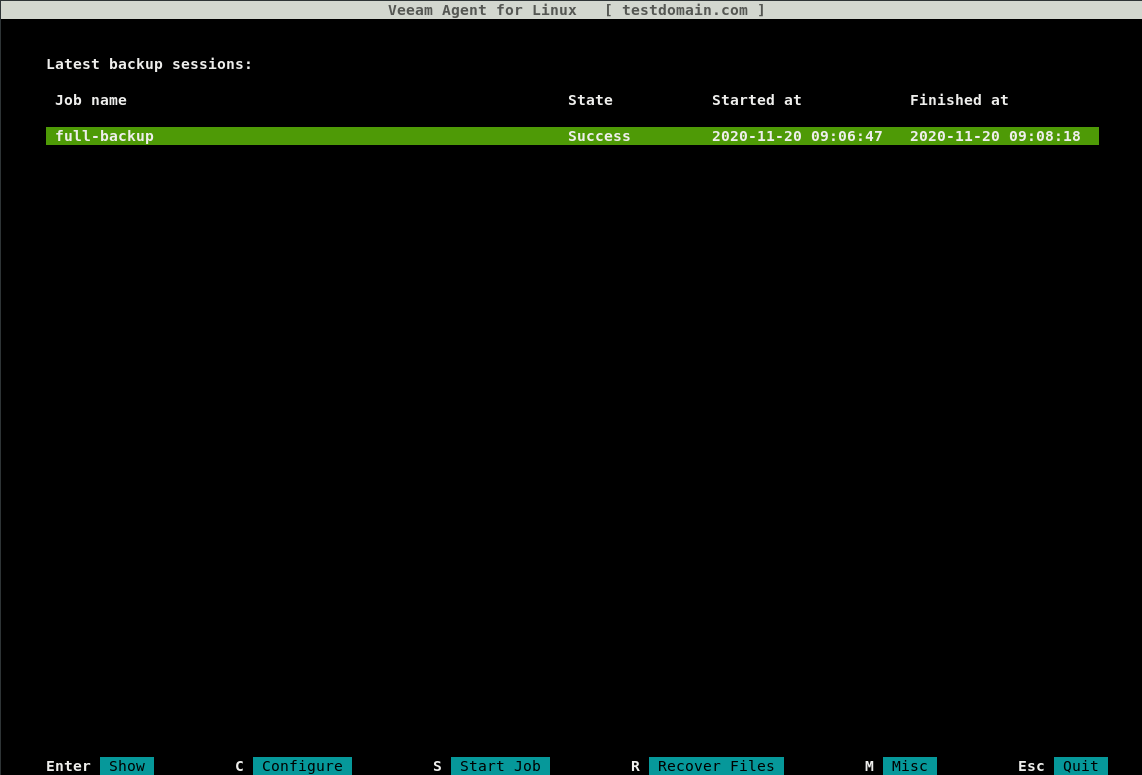Резервное копирование с помощью Veeam Linux
Важная информация
В данный момент компания Veeam ушла с Российского рынка. Доступ к программному обеспечению, обновлениям и поддержки ограничивается.
В этой инструкции мы рассмотрим процесс настройки резервного копирования сервера при помощи утилиты veeam.
Репозиторий veeam
Репозиторий для CentOS7 https://repo.maxiplace.ru/veeam/linux/agent/rpm/el/7/x86_64/
Репозиторий для Debian based систем https://repo.maxiplace.ru/veeam/linux/agent/dpkg/debian/public/
Установка для CentOS 7
Установим репозиторий следующей командой:
cat << EOF > /etc/yum.repos.d/veeam.repo [veeam] name=Veeam Backup for GNU/Linux - $basearch baseurl=https://repo.maxiplace.ru/veeam/linux/agent/rpm/el/7/x86_64/ enabled=1 gpgcheck=0 EOF
Установим Veeam агент:
yum install veeam -y
Установка для Debian / Ubuntu
Установим репозиторий следующей командой:
cat << EOF > /etc/apt/sources.list.d/veeam.list deb [arch=amd64] http://repo.maxiplace.ru/veeam/linux/agent/dpkg/debian/public stable veeam EOF
Добавим GPG-ключ репозитория в разрешенные:
wget -P /etc/apt/trusted.gpg.d/ http://repo.maxiplace.ru/veeam/linux/agent/dpkg/debian/public/gpg-key/veeam.gpg
Обновим данные с репозиториев:
apt update
Установим Veeam агент:
apt install veeam -y
Запуск после установки
После успешной установки запустим программу и подтвердим принятие лицензионного соглашения:
veeam
Пропустим настройку Recovery ISO нажав "Next":
Если у Вас есть приобретенная лицензия, то Вы можете указать ее на следующем этапе и выбрать необходимую редакцию (Workstation/Server).
Если лицензии нет, то просто пропускаем выбрав "Finish":
Установка Veeam завершена!
Настройка плана резервного копирования
Veeam агент предоставляет на выбор 3 варианта для размещения резервных копий
- Локально
- Сетевая папка (NFS или SMB)
- Veeam репозиторий
Мы рассмотрим размещение "Сетевая папка (NFS или SMB)" и воспользуемся услугой Backup Space для размещения резервных копий на облачном хранилище.
Чтобы обеспечить подключение к хранилищу установим необходимый пакет утилит командой:
yum install nfs-utils -y
Далее, запустим программу командой:
veeam
Для вызова мастера настройки необходимо нажать "C" на клавиатуре. Введем имя задания, н-р, "full backup":
Выберем режим полного резервного копирования с возможностью быстрого восстановления на любом уровне:
Так как мы будем использовать удаленный сервер NFS, укажем расположение для резервных копий выбрав "Shared Folder":
На данном этапе необходимо выбрать протокол NFS и указать месторасположение хранилища в секции Path:
Также Вы можете настроить дополнительные опции (шифрование, цепочки копий, скрипты):
На этом этапе необходимо настроить расписание запуска данного задания (время, дени недели):
Здесь собрана суммарная информация по заданию, а также есть возможность запустить задание немедленно:
Резервное копирование успешно запущено, а результат его выполнения в фоне:
По завершению создания резервной копии, Вы увидите следующее:
Резервная копия успешно создана!
В дальнейшем Вы можете создавать/редактировать/удалять/запускать планы резервного копирования и следить за их выполнением запустив программу командой:
veeam
Восстановление резервной копии рассмотрено в инструкции Восстановление с помощью Veeam Linux